小白新手建網站雲伺服器一條龍圖文教程
阿新 • • 發佈:2018-12-13
從註冊域名到釋出網站
• 小白新手建網站雲伺服器一條龍圖文教程 。一直想著有一天能夠擁有自己的網站,以前只是知道網站需要伺服器和域名,也挺關注域名的,所以經常會註冊對自己有特殊意義的地址,如mling.cn目前這個域名因為忘記續費就被別人搶注了,然後近期又去騰訊雲註冊了一個chat字尾的域名
一、網站註冊分如下幾部

1.註冊域名-包括下面幾個步驟

附:騰訊雲域名註冊官方教程
選擇一個域名服務商選擇你喜歡的域名註冊並付款
註冊在國內的域名需要備案
國內的百度雲、騰訊雲、阿里雲
2.租用主機
按需購買:根據雲主機記憶體大小,硬碟容量,伺服器頻寬、作業系統不同所售價格也不同
博主為學生,所以購買的為學生優惠主機,
目前提供優惠主機的服務商有 騰訊雲學生優惠
根據網上的兩款主機對比與自己的對比發現騰訊雲更優惠一點
騰訊雲的需要每天九點準時秒殺,限量100臺,所以挺不好買的
還有優惠券可以領取

• 我們可以拿騰訊雲試用主機來練練手,購買成功後進入控制檯即可看到如下場景

• 然後我們可以通過網頁狀態訪問

賬號與密碼在站內信裡面

• 但是親測網頁狀態訪問主機比較卡頓,所以我們選用遠端控制的方式連線
開啟Windows的 執行 輸入mstsc 
3.連線主機
輸入主機的公網ip,

先不要點連線 點選顯示選項

點選本地資源出現下圖、點選驅動器 把本地網頁檔案所在的碟符勾選上,後邊用得上

找不到公網ip?進入控制檯就可以發現主ip地址了

這裡我們輸入在站內信裡面發現的主機連線密碼
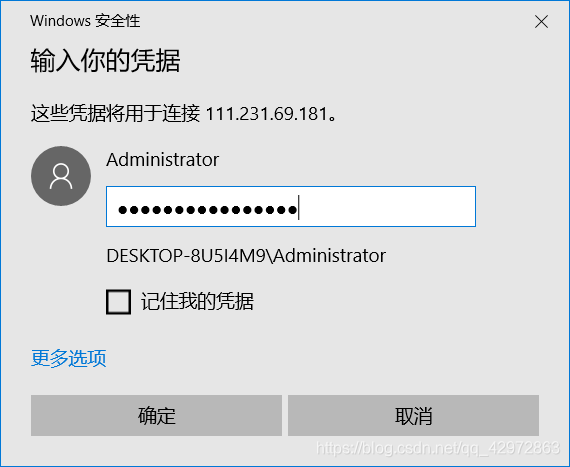
點選是既可連線到雲主機
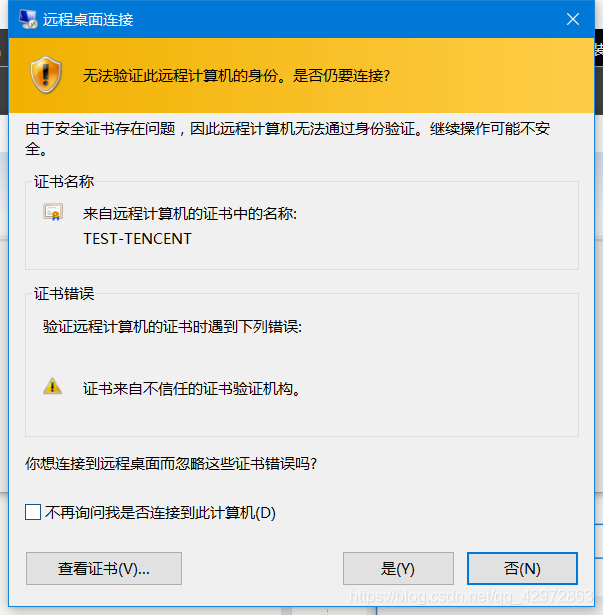
我這裡選擇的是 WindowsServer2012 + Tomcat + MySQL作業系統、這個系統可以直接部署我們需要的網頁服務,不需要另外安裝與配置環境變量了 更適合小白,如果不是可以重灌系統,在服務市場選擇這款系統,目前免費的
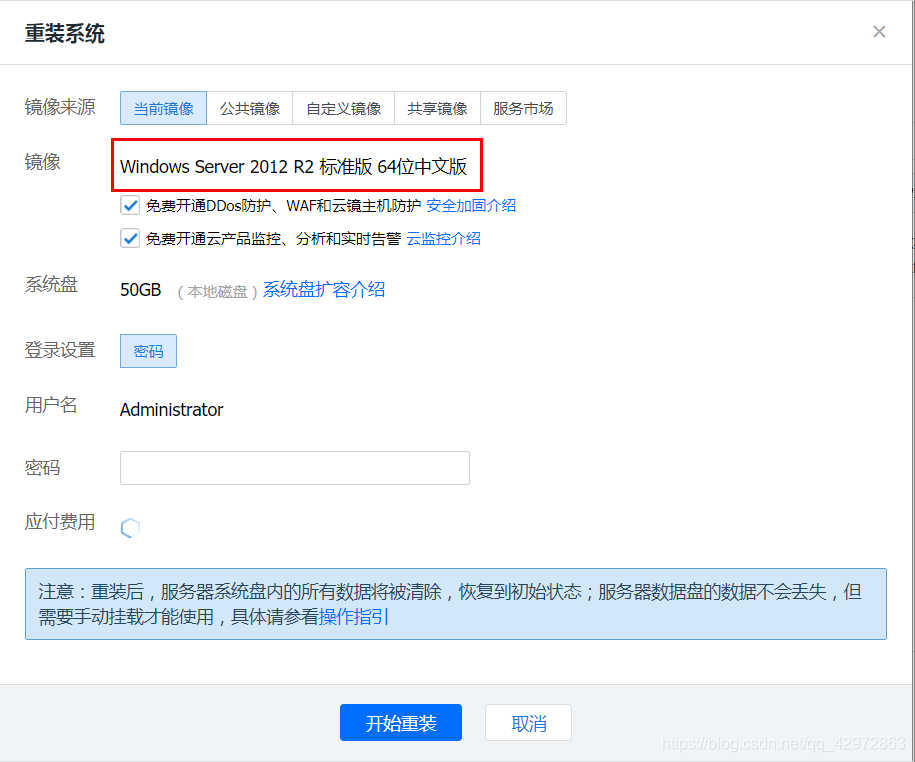
4.釋出專案到Tomcat伺服器
• 進入之後我們可以看到這樣的預設作業系統
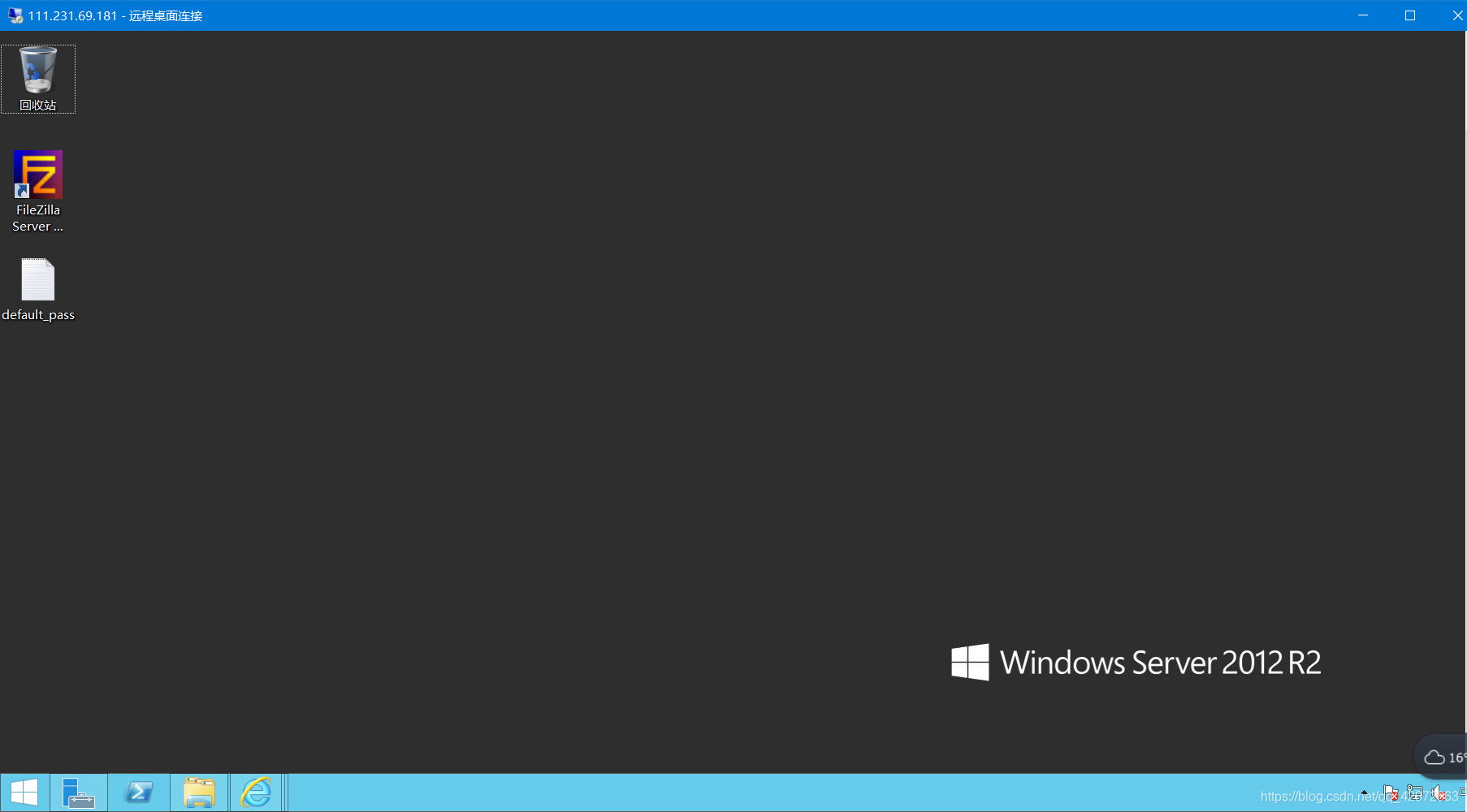
• 開啟本地電腦(因為是Windows系統,所以和我們本地電腦使用習慣一樣),會發現掛載到伺服器上的本地碟符,可以直接複製貼上操作
•
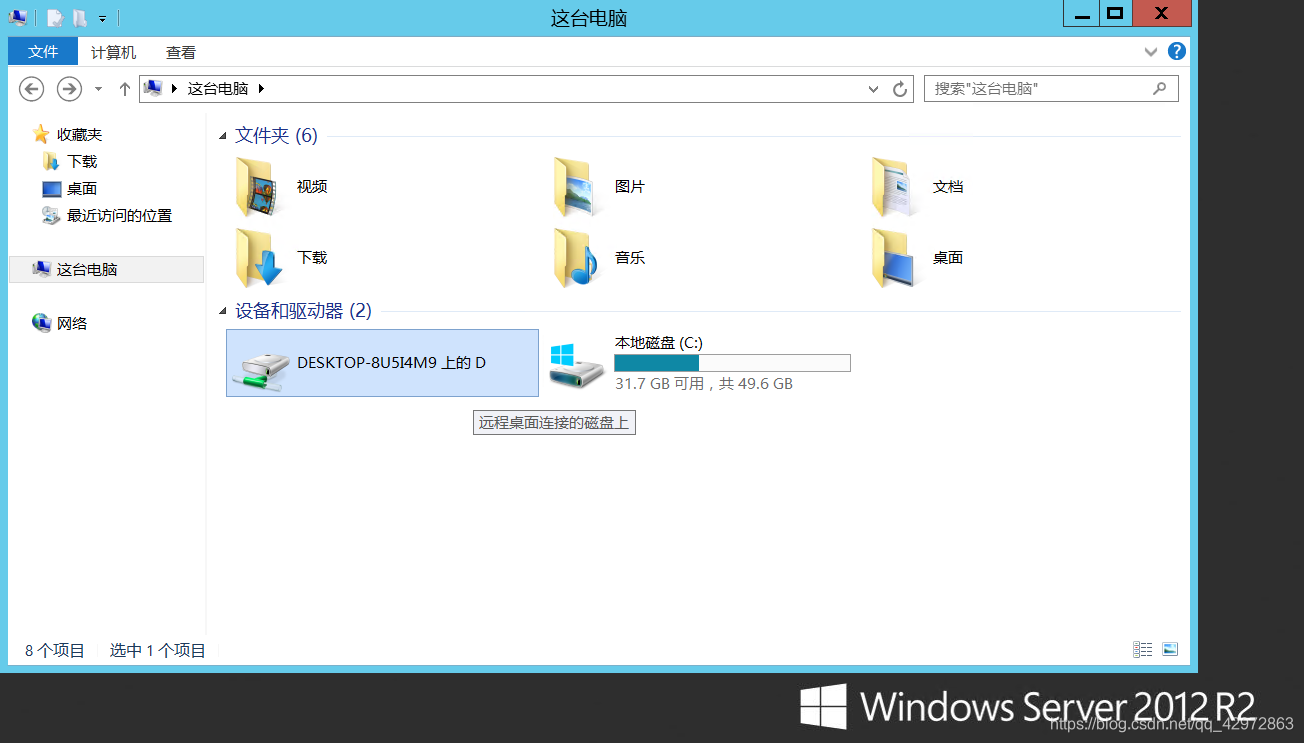
• 開啟c盤會發現有一個已經安裝好的Tomcat 8.5
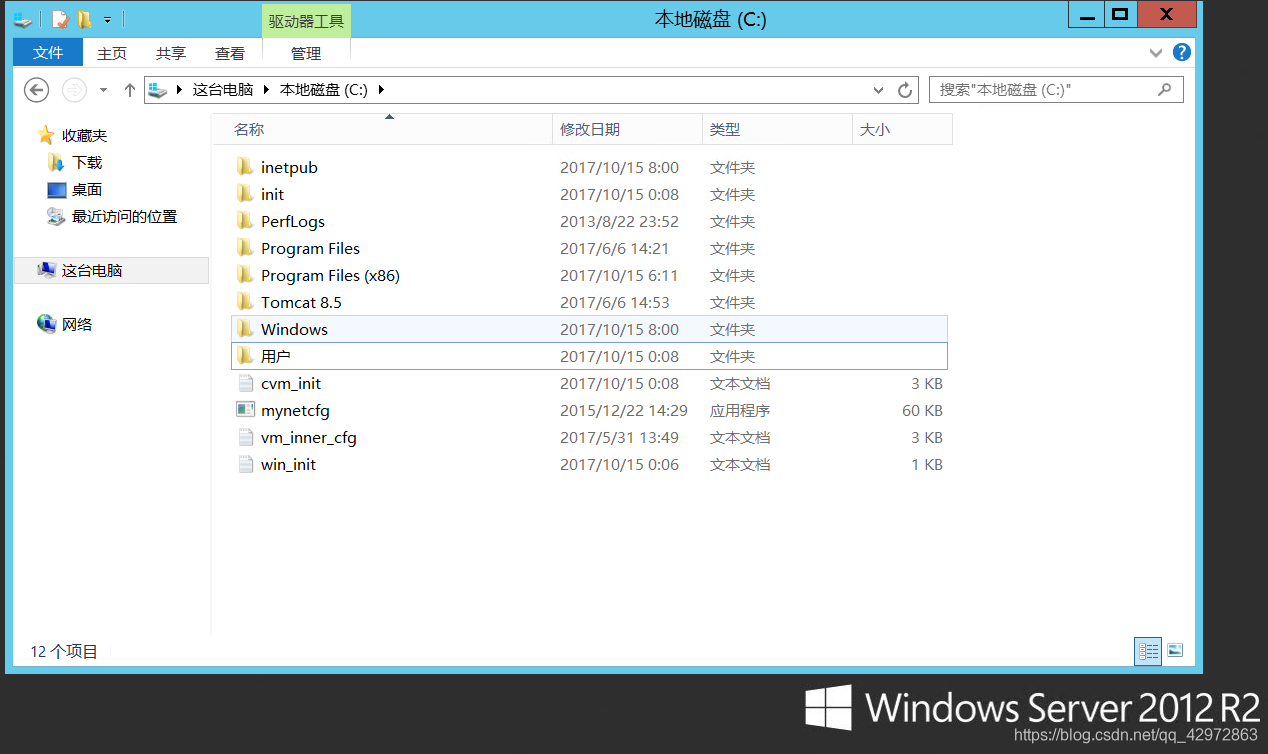
• 這樣我們就可以直接把寫好的網頁檔案放到webapps/ROOT 路徑下(此種方法適合純靜態頁面,不涉及到後臺,涉及後臺的需要打包成war包然後釋出到webapps/ROOT路徑下,對應的jar包也需要拷貝到lib資料夾裡面)
需要有一個index.html或index.jsp命名的檔案去替換原本的預設檔案
網頁檔案html直接放根路徑,js檔案、圖片檔案等、還是照本地路徑放,
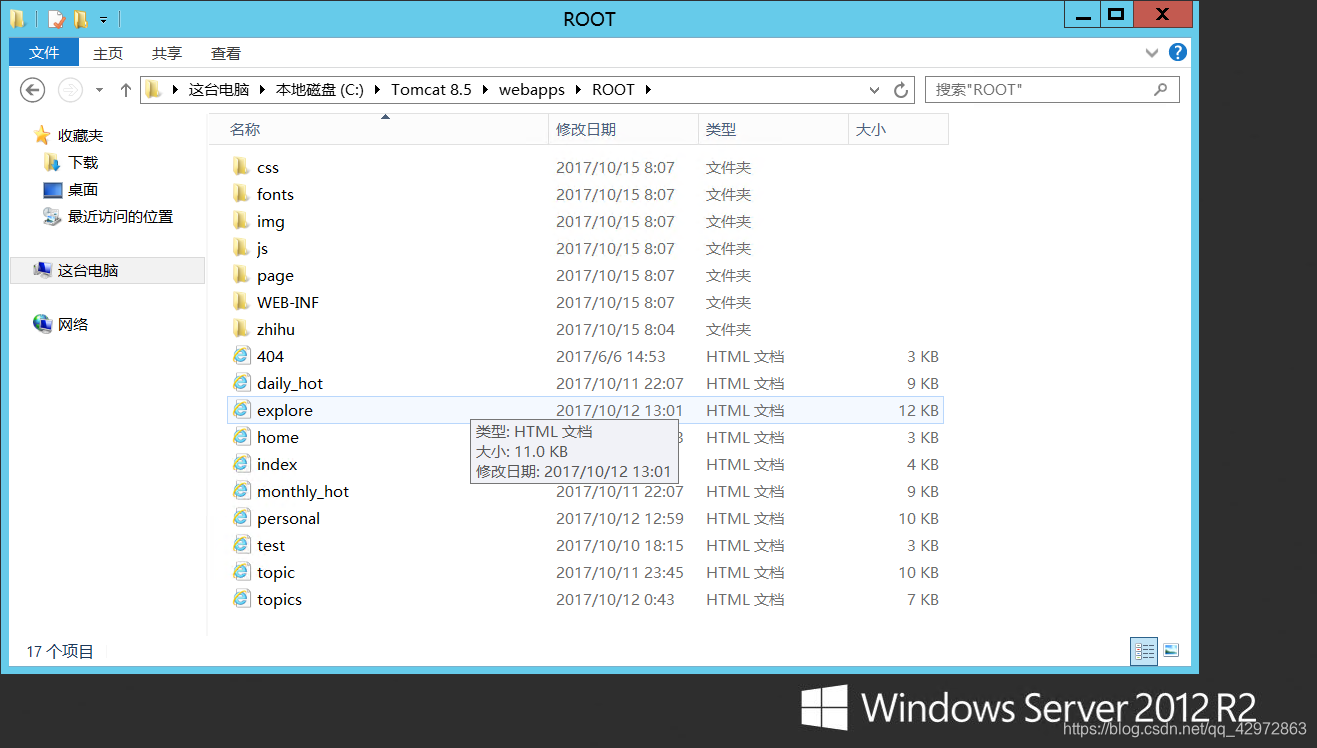
• 在ie瀏覽器裡面輸入http://localhost即可訪問你寫的檔案
我這裡是一個自己寫的仿知乎的頁面
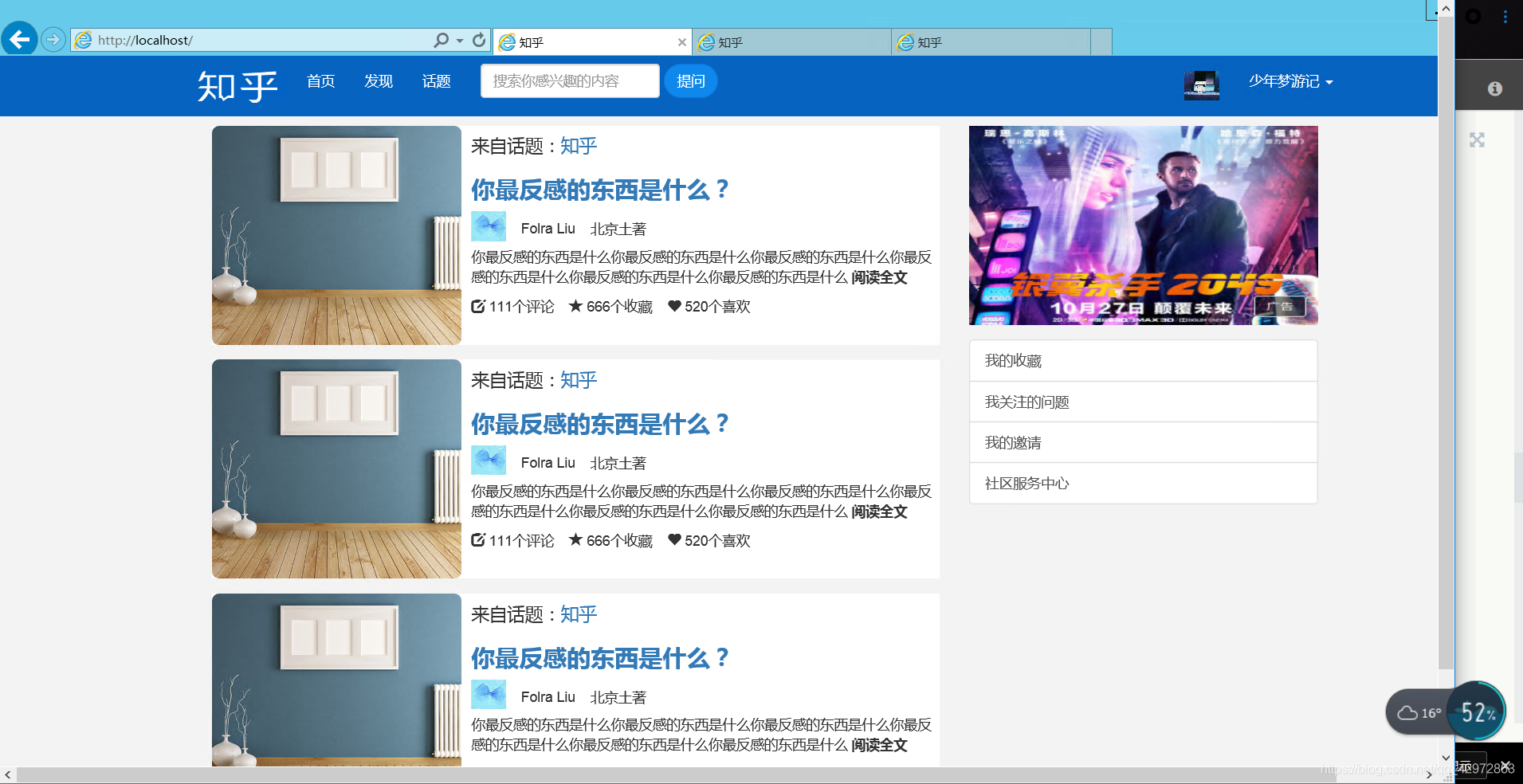
• 這個時候我們就可以在外網輸入主機的公網ip來訪問了
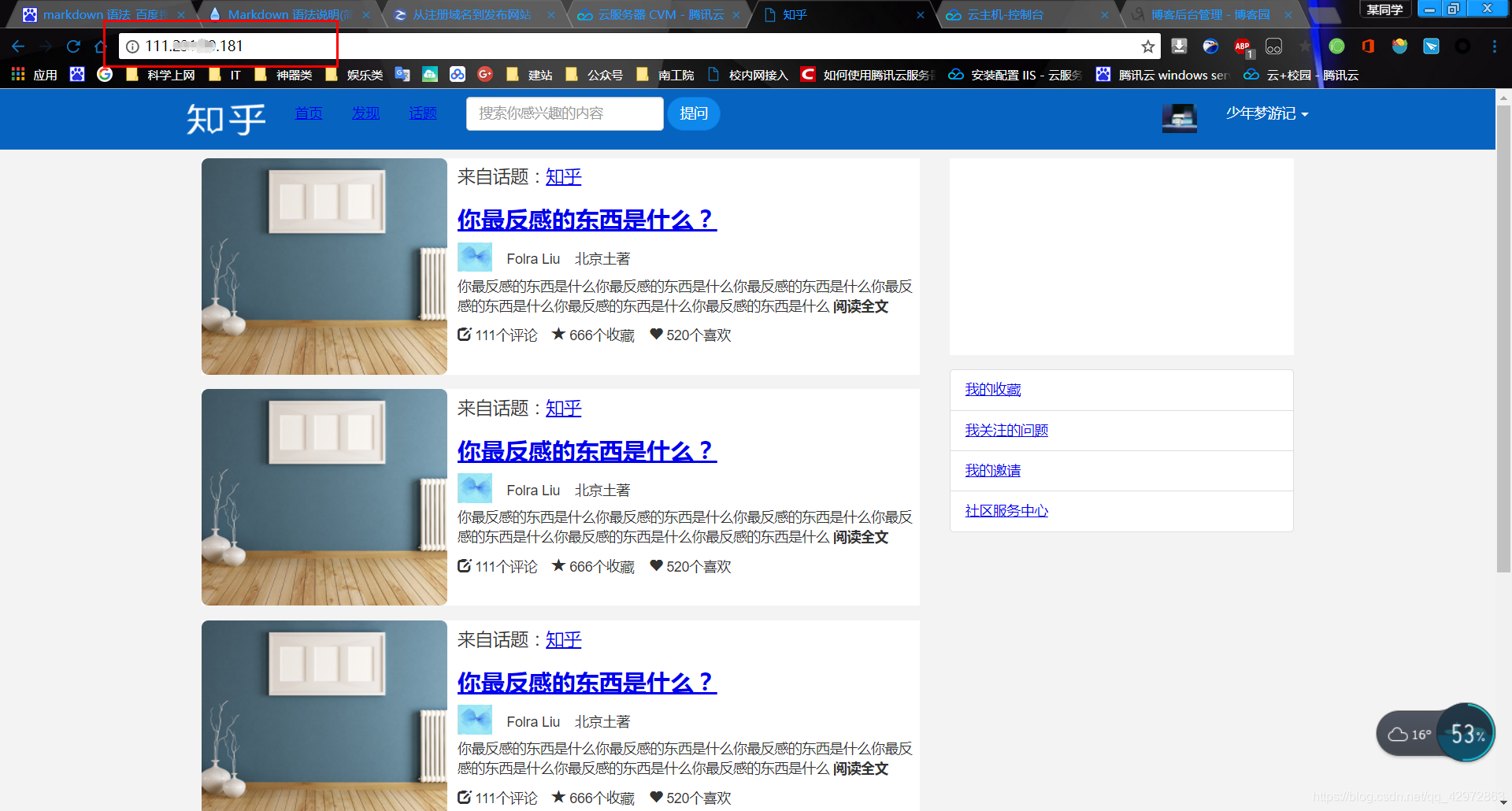
5.繫結域名(以百度雲域名為例)
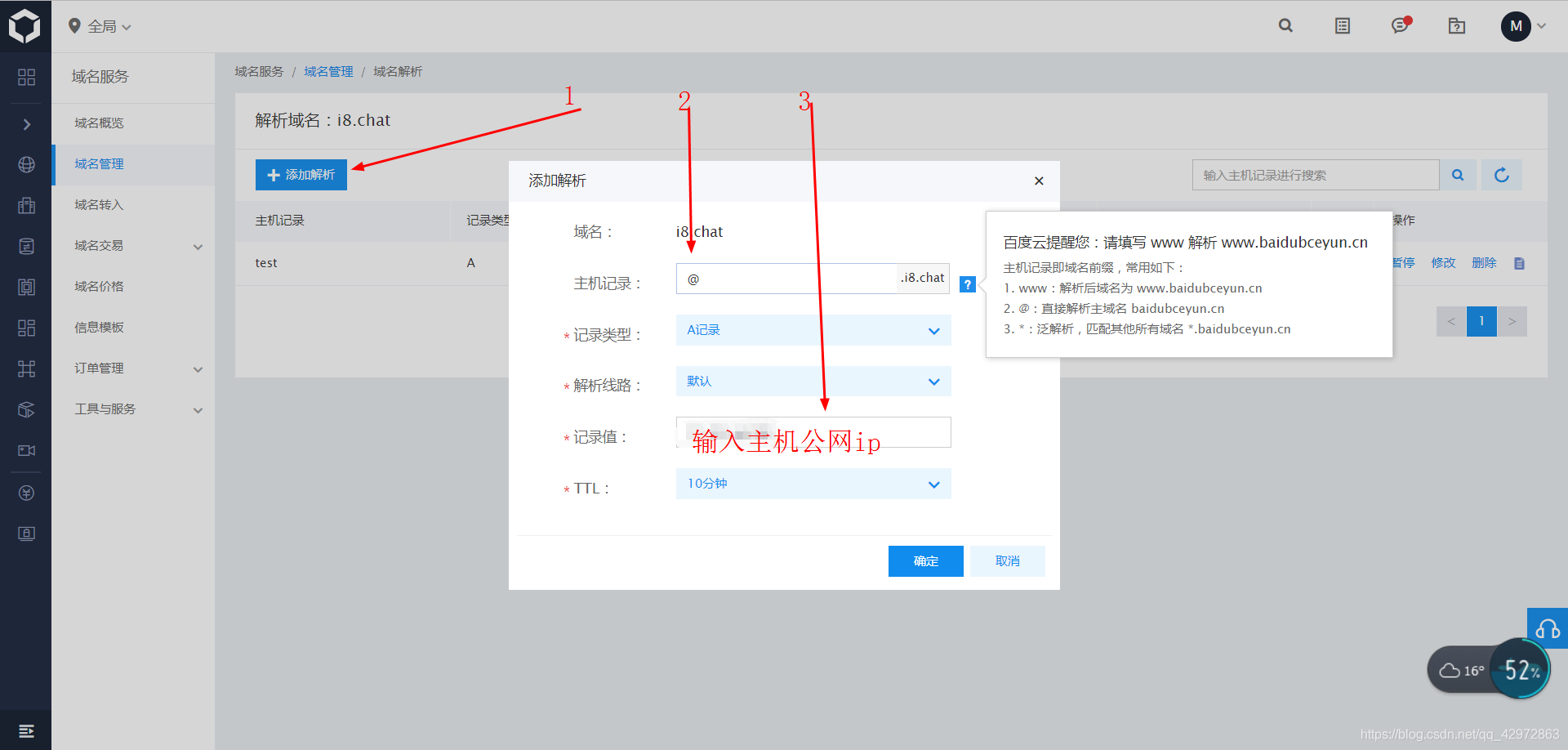
我們就可以通過域名訪問釋出的網站了
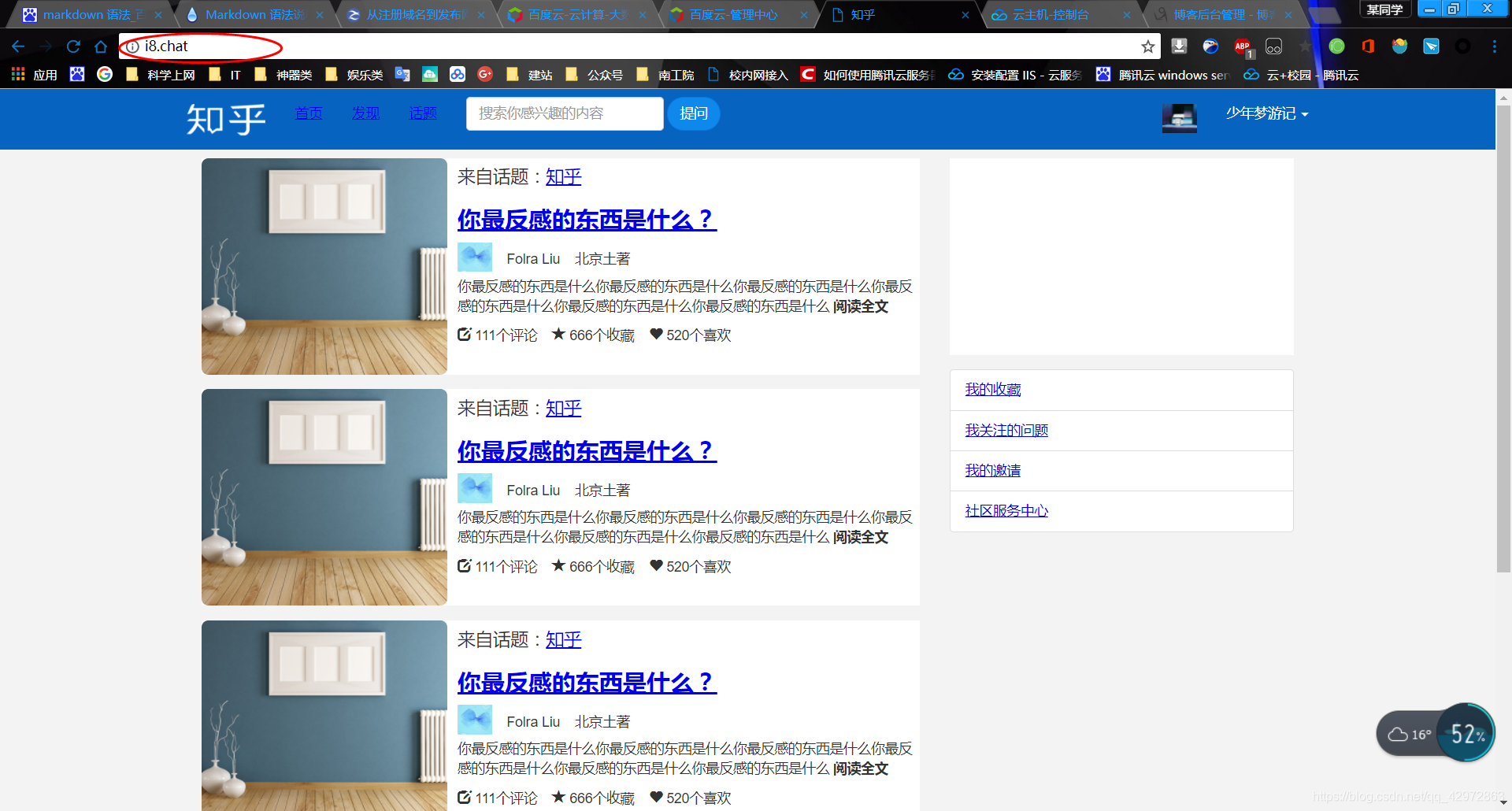
到這裡,我們的建站就完成了
